时间:2020-11-05 14:23:55 来源:www.win10xit.com 作者:win10
我们使用win10系统的时候,每次创建一个新用户账户,都会在记录在用户配置文件里面。如果我们创建的用户数量很多了以后,这个用户配置文件就会越来越大,就会导致系统越来越卡。我们这个时候可以删除用户配置文件来清除我们创建的账户。下面就是win10系统删除用户配置文件的方法教程。
操作过程:
1、首先我们找到“此电脑”的图标,然后对着它点击鼠标右键,弹出属性选项;
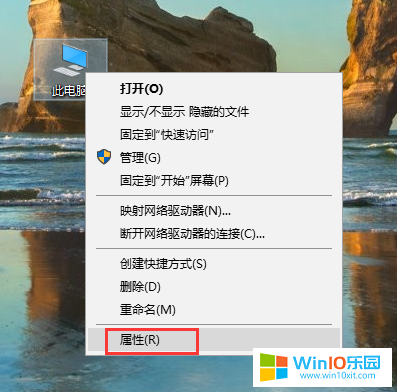
2、在弹出来的属性界面中,我们找到左边的高级选项按钮;
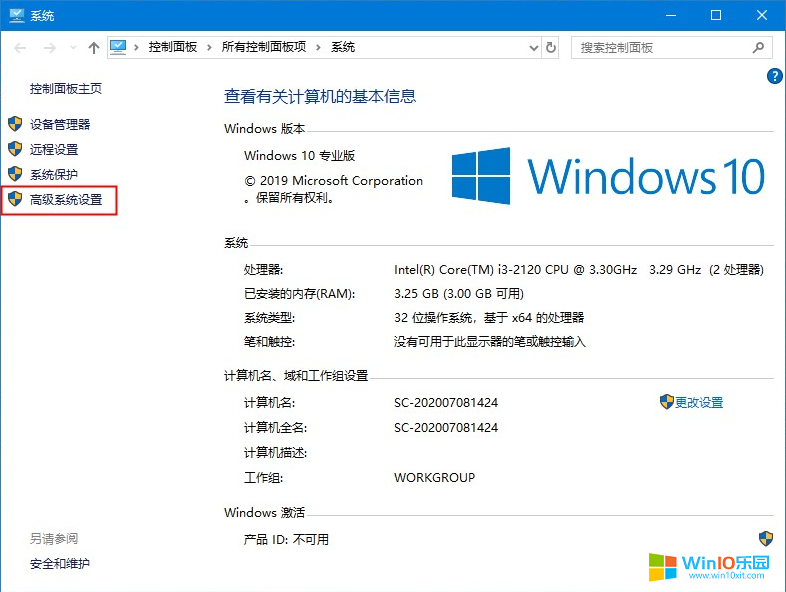
4、在高级选项按钮中,我们切换到高级选项卡,下面有一个“用户配置文件”,我们点击设置;
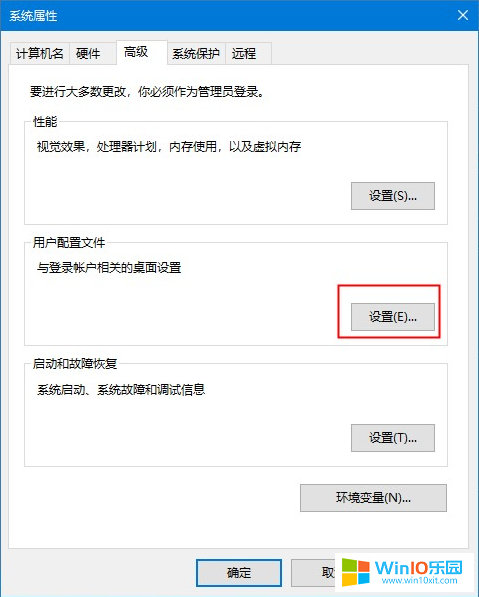
5、在“用户配置文件”中,我们可以看到每个账户都占用了我们系统一定的资源,我们只需要找到我们要删除的系统账户,然后点击删除就可以了;
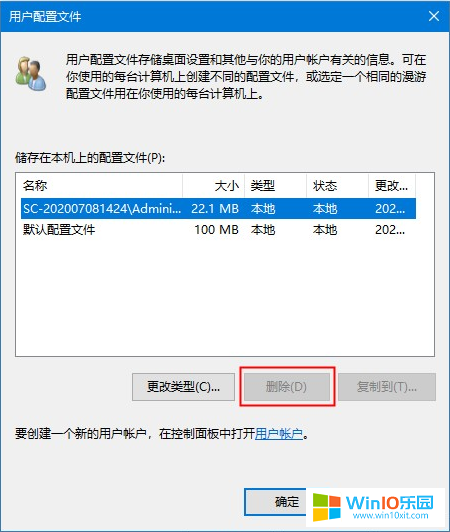
6、最后一步就是确认是否删除账户,我们点击确定就可以了。
通过上面的操作,我们就可以轻松的把win10系统用户配置文件删除了。